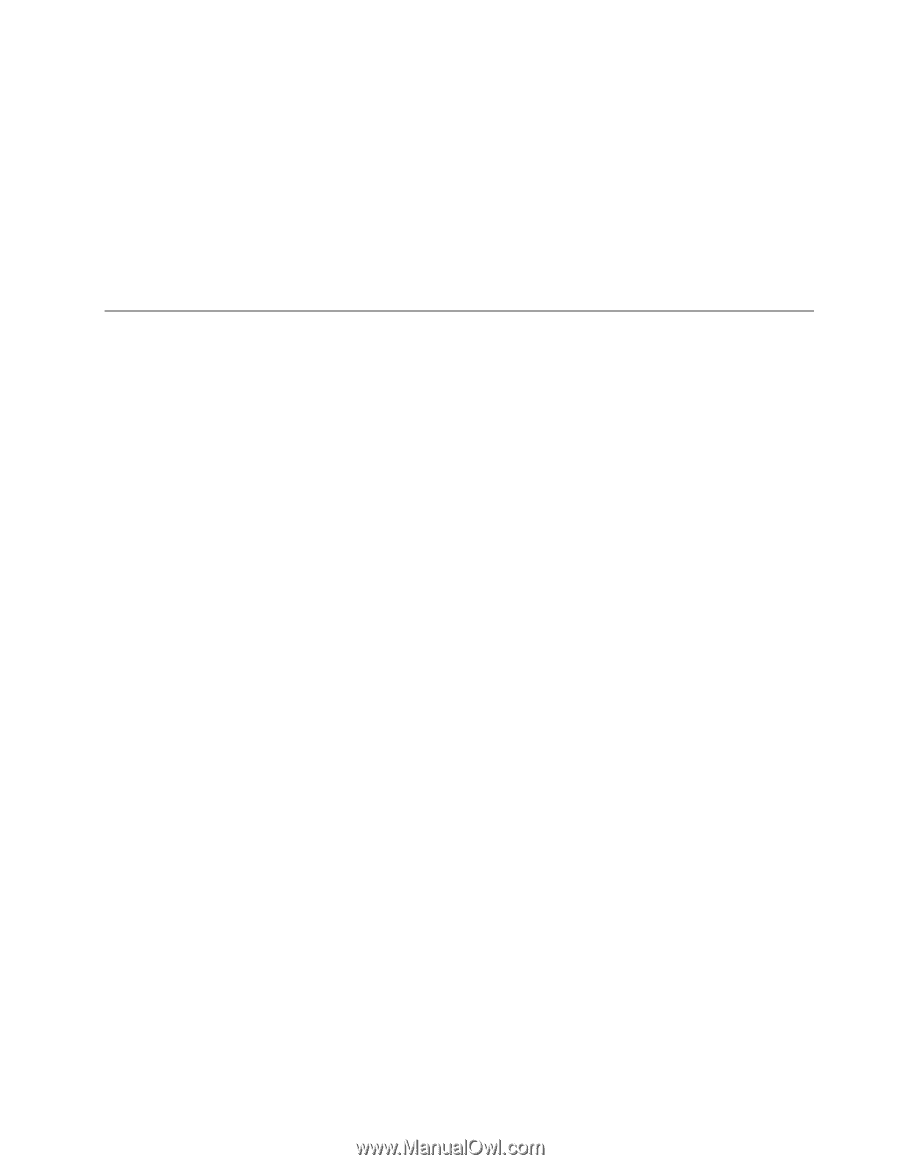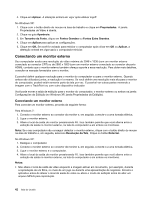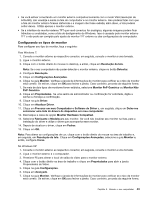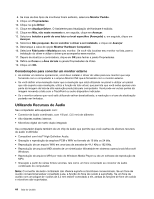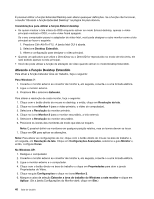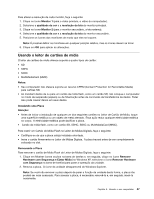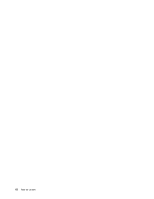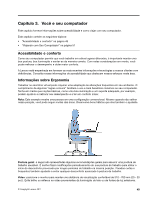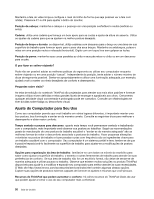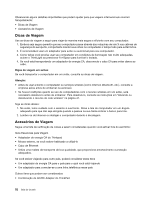Lenovo ThinkPad Edge E125 (Brazilian Portuguese) User Guide - Page 65
Usando o leitor de cartões de mídia, MultiMediaCard MMC
 |
View all Lenovo ThinkPad Edge E125 manuals
Add to My Manuals
Save this manual to your list of manuals |
Page 65 highlights
Para alterar a resolução de cada monitor, faça o seguinte: 1. Clique no ícone Monitor 1 (para o vídeo primário, o vídeo do computador). 2. Selecione a qualidade da cor e a resolução da tela do monitor principal. 3. Clique no ícone Monitor 2 (para o monitor secundário, a tela externa). 4. Selecione a qualidade da cor e a resolução da tela do monitor secundário. 5. Posicione os ícones dos monitores de modo que eles se toquem. Nota: É possível definir os monitores em qualquer posição relativa, mas os ícones devem se tocar. 6. Clique em OK para aplicar as alterações. Usando o leitor de cartões de mídia O leitor de cartões de mídia oferece suporte a quatro tipos de cartão: • SD • SDHC • SDXC • MultiMediaCard (MMC) Notas: • Seu computador não oferece suporte ao recurso CPRM (Content Protection for Recordable Media) para cartões SD. • Ao transferir dados de ou para um cartão de mídia flash, como um cartão SD, não coloque o computador no modo de suspensão (espera) ou de hibernação antes da conclusão da transferência de dados. Fazer isso pode causar danos em seus dados. Instalando uma Placa Atenção: • Antes de iniciar a instalação de qualquer um dos seguintes cartões no Leitor de Cartão de Mídia, toque uma superfície metálica ou um objeto de metal aterrado. Essa ação reduz qualquer eletricidade estática no corpo. A eletricidade estática pode danificar a placa. • Cartão de mídia flash, como um cartão SD, SDHC, SDXC ou MultiMediaCard (MMC). Para inserir um Cartão de Mídia Flash no Leitor de Mídias Digitais, faça o seguinte: • Certifique-se de que a placa esteja instalada orientada. • Insira o cartão firmemente no Leitor de Mídias Digitais. A placa travará antes de ser completamente colocado no slot. Removendo a Placa Para remover o cartão de Mídia Flash do Leitor de Mídias Digitais, faça o seguinte: 1. Clique em Mostrar ícones ocultos na barra de tarefas e, em seguida, clique no ícone Remover Hardware com Segurança e Ejetar Mídia (no Windows XP, selecione o ícone Remover Hardware com Segurança na barra de tarefas) para parar a operação da unidade. 2. Remova a placa. O ícone da unidade desaparecerá do Windows Explorer. Nota: Se você não remover a placa depois de parar a função da unidade desta forma, a placa não poderá ser mais acessada. Para acessar a placa, é necessário removê-la e, em seguida, inseri-la novamente. Capítulo 2. Usando o seu computador 47